Baie mense het 'n liefde-haat-verhouding met voorste nulle in Excel.Soms wil jy dit hê, soms nie.
Terwyl Excel geprogrammeer is om outomaties enige voorste nulle van getalle te verwyder, is daar sekere situasies waar jy hierdie situasies kan teëkom.
In hierdie Excel-tutoriaal sal ek jou wyshoe is ditVerwyder voorste nulle van getalle in Excel.
So kom ons begin!
Contents [show]
Moontlike oorsake van voorste nulle in Excel
Soos ek genoem het, verwyder Excel outomaties alle voorste nulle van getalle.Byvoorbeeld, as jy 00100 in 'n sel in Excel invoer, sal dit dit outomaties na 100 omskakel.
In die meeste gevalle maak dit sin, aangesien daardie voorste nulle nie regtig sin maak nie.
Maar in sommige gevalle kan jy dit nodig hê.
Hier is 'n paar redes waarom jou nommers voorste nulle kan behou:
- As die nommer as teks geformateer is (meestal deur 'n apostrof voor die nommer by te voeg), sal dit die voorste nulle behou.
- Selle is dalk geformateer om altyd getalle van 'n sekere lengte te vertoon.As die getal kleiner is, word voorste nulle bygevoeg om dit op te maak.Byvoorbeeld, jy kan 'n sel formateer om altyd 5 syfers te vertoon (as die getal minder as 5 syfers is, word voorste nulle outomaties bygevoeg)
Die metode wat ons kies om voorste nulle te verwyder, hang af van wat dit veroorsaak.
Die eerste stap is dus om die oorsaak te identifiseer sodat ons die regte manier kan kies om hierdie voorste nulle te verwyder.
Hoe om voorste nulle van getalle te verwyder
Jy kan op 'n aantal maniere voorste nulle van getalle verwyder.
In hierdie afdeling sal ek jou vyf sulke metodes wys.
Skakel teks om na syfers met foutkontrole-opsies
As die rede vir die voorste nommers is dat iemand 'n apostrof voor hulle bygevoeg het (om daardie nommers na teks om te skakel), kan jy foutkontrole gebruik om daardie nommers terug na nommers om te skakel met net een klik.
Dit is waarskynlik die maklikste manier om ontslae te raak van voorste nulle.
Hier het ek 'n datastel met getalle met 'n apostrof voor daardie nommers en voorste nulle.Dis hoekom jy sien dat hierdie nommers linksbelyn is (terwyl die verstekgetalle regsbelyn is) en ook voorste 0'e het.
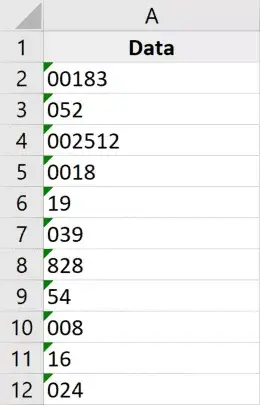
Hier is die stappe om hierdie voorste nulle van hierdie nommers te verwyder:
- Kies die getal waaruit voorste nulle verwyder moet word.Jy sal 'n geel ikoon in die regter boonste hoek van die keuse sien.
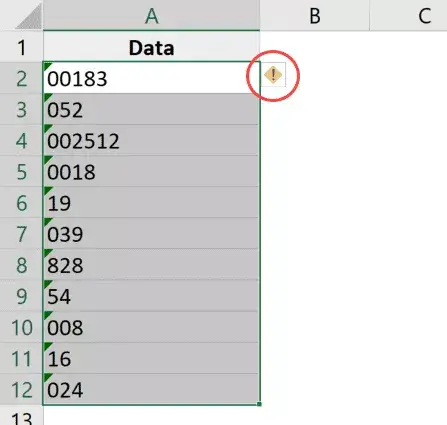
- Klik op die geel foutkontrole-ikoon
- Klik op "Skakel na nommer"
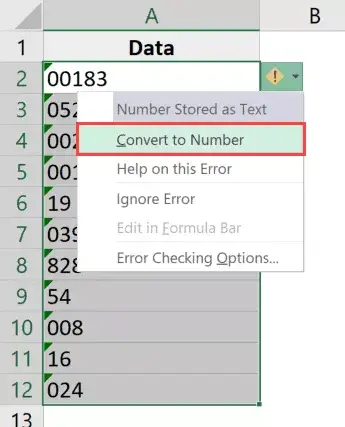
Dis dit!Bogenoemde stappe salverwyder apostrofen skakel hierdie tekswaardes terug na getalle.
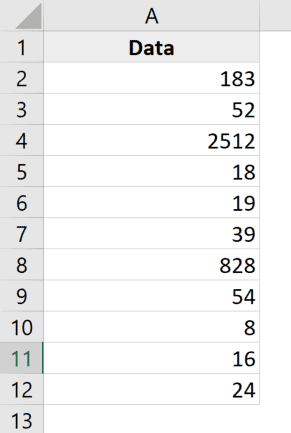
En aangesien Excel geprogrammeer is om voorste spasies van enige nommer by verstek te verwyder, sal jy sien dat dit outomaties alle voorste nulle verwyder.
Let wel: Hierdie metode sal nie werk as voorste nulle bygevoeg is as deel van die sel se pasgemaakte getalformaat nie.Om hierdie situasies te hanteer, gebruik die metodes wat hierna beskryf word.
Verander 'n sel se persoonlike getalformaat
Nog 'n baie algemene rede waarom jou nommers voorste nulle kan wys, is wanneer jou selle geformateer is om altyd 'n sekere aantal nommers in elke nommer te wys.
Baie mense wil hê getalle moet konsekwent en van dieselfde lengte lyk, daarom spesifiseer hulle 'n minimum lengte vir getalle deur die formaat van die selle te verander.
Byvoorbeeld, as jy wil hê dat alle getalle as 5 syfers moet verskyn, as jy 'n getal met net drie syfers het, sal Excel outomaties twee voorste nulle daarby voeg.
Hieronder het ek 'n datastel met 'n pasgemaakte getalformaat wat toegepas word om altyd ten minste vyf syfers in 'n sel te vertoon.
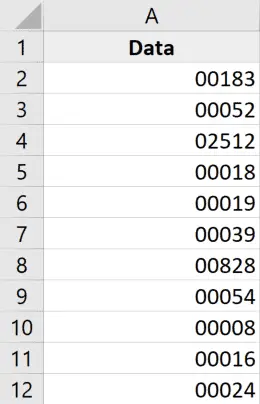
Die manier om van hierdie voorste nulle ontslae te raak, is bloot om die bestaande formatering uit die sel te verwyder.
Hier is die stappe om dit te doen:
- Kies selle met nul voorste getalle
- Klik op die Tuis-oortjie
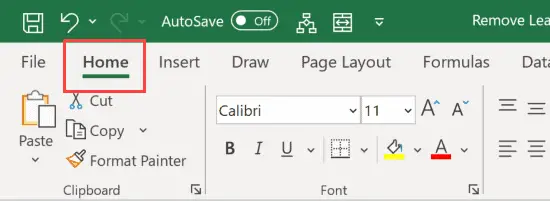
- Klik in die Getalle-groep op die Getalformaat-aftrekkieslys
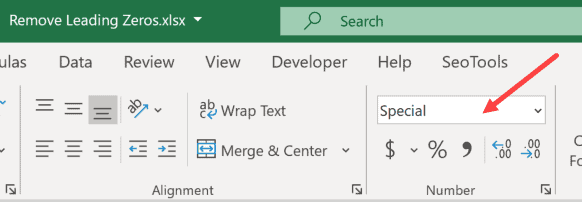
- Kies "Algemeen"
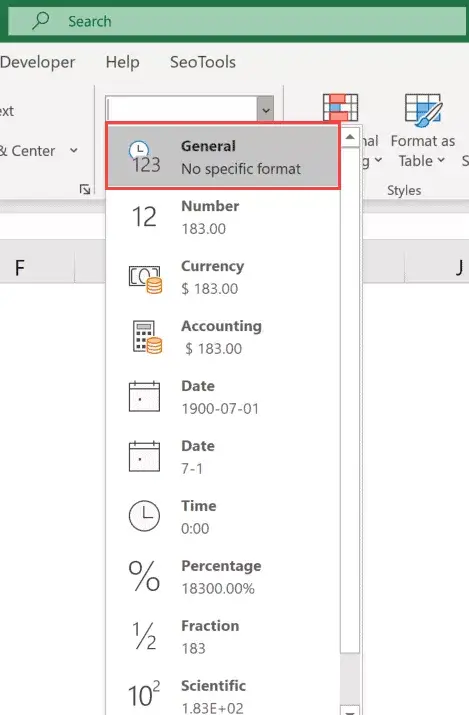
Die stappe hierbo sal die sel se pasgemaakte getalformaat verander en nou sal die nommers soos verwag verskyn (sonder voorste nulle daarin).
Let daarop dat hierdie tegniek slegs werk as die rede vir die voorste nul gepasmaakte getalformatering is.Dit sal nie werk as jy apostrofe gebruik om getalle na teks om te skakel nie (in hierdie geval moet jy die vorige metode gebruik)
Vermenigvuldig met 1 (gebruik 'n spesiale plak tegniek)
Hierdie tegniek werk in beide gevalle (waar die getal na teks omgeskakel is deur apostrofe te gebruik of waar 'n pasgemaakte getalformaat op die sel toegepas is).
Gestel jy het 'n datastel soos hieronder en jy wil voorste nulle daaruit verwyder.
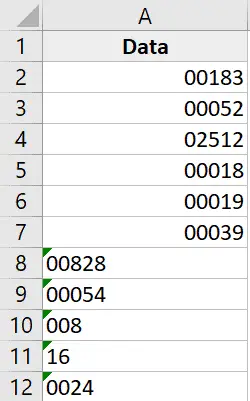
Hier is die stappe om dit te doen
- Kopieer enige leë selle in die werkblad
- Kies selle met getalle waaruit jy voorste nulle wil verwyder
- Regskliek op die keuse en klik Plak spesiaal.Dit sal die Plak Spesiale dialoog oopmaak
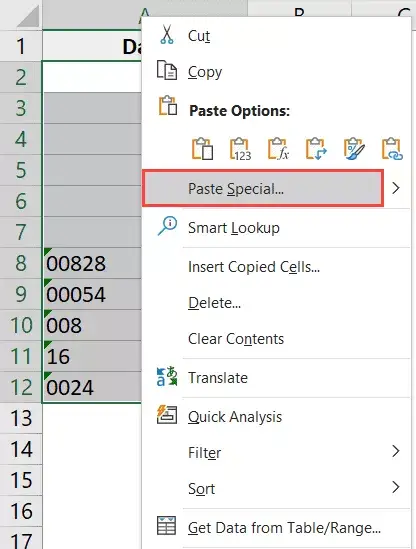
- Klik op die Voeg opsie (in die Aksies-groep)
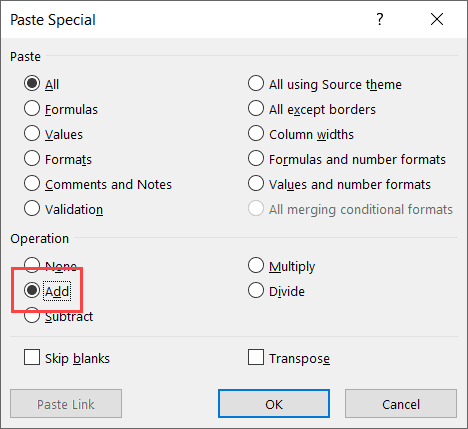
- Klik OK
Die bogenoemde stappe voeg 0 by jou geselekteerde reeks selle en verwyder alle voorste nulle en apostrofe.
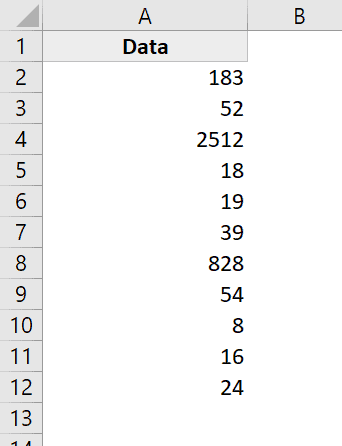
Alhoewel dit nie die sel se waarde verander nie, skakel dit alle tekswaardes om na syfers en kopieer die formatering van die leë sel wat jy gekopieer het (en vervang daardeur die bestaande formatering wat voorste nulle laat verskyn).
Hierdie metode beïnvloed slegs getalle.As daar enige teksstring in die sel is, sal dit onveranderd bly.
Gebruik die VALUE-funksie
Nog 'n vinnige en maklike manier om voorste nulle te verwyder, is om 'n waardefunksie te gebruik.
Hierdie funksie neem een argument (wat teks of 'n selverwysing met teks kan wees) en gee 'n numeriese waarde terug.
Dit geld ook vir beide gevalle waar die voorste getal 'n apostrof is (wat gebruik word om getalle na teks om te skakel) of die resultaat van 'n pasgemaakte getalformaat.
Gestel ek het 'n datastel wat soos volg lyk:
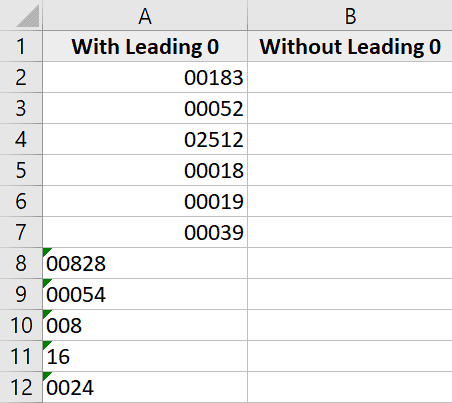
Hier is die formule om voorste nulle te verwyder:
= WAARDE (A1)
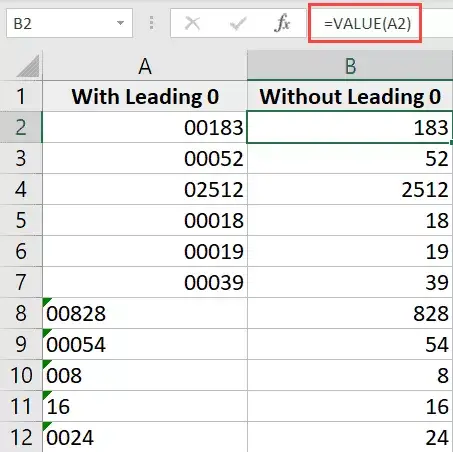
Let wel: As jy steeds voorste nulle sien, moet jy na die Tuis-oortjie gaan en die selformaat na Algemeen verander (vanaf die Getalformaat-aftrekkieslys).
Gebruik teks na kolomme
Terwyl die Teks na kolomme-kenmerk gebruik word om selle in veelvuldige kolomme te verdeel, kan jy dit ook gebruik om voorste nulle te verwyder.
Gestel jy het 'n datastel wat soos volg lyk:
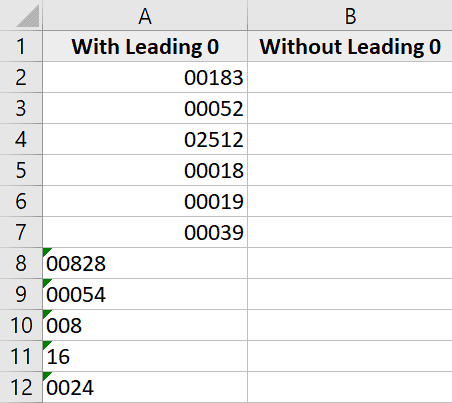
Hier is die stappe om voorste nulle te verwyder deur Teks na kolomme te gebruik:
- Kies reeks selle met getalle
- Klik op die Data-oortjie
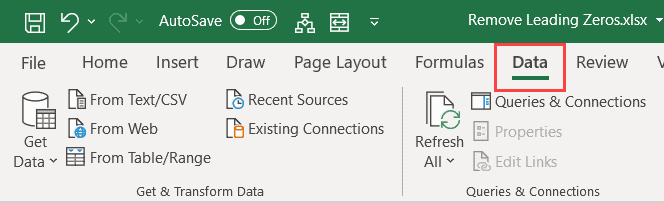
- Klik in die Data Tools-groep Teks na kolomme
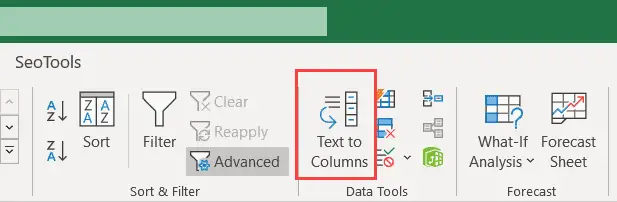
- Maak die volgende veranderinge in die Wizard Convert Text to Columns:
- Stap 1 van 3: Kies "Skei" en klik "Volgende"
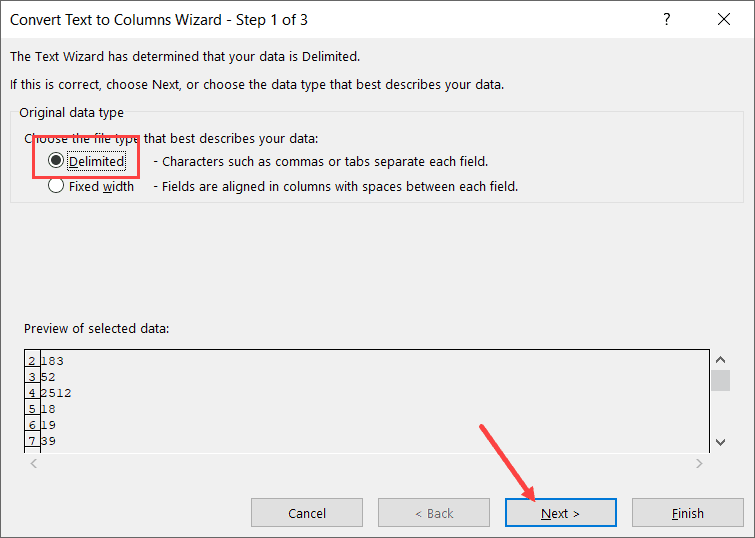
- Stap 2 van 3: Ontkies alle skeidingstekens en klik Volgende
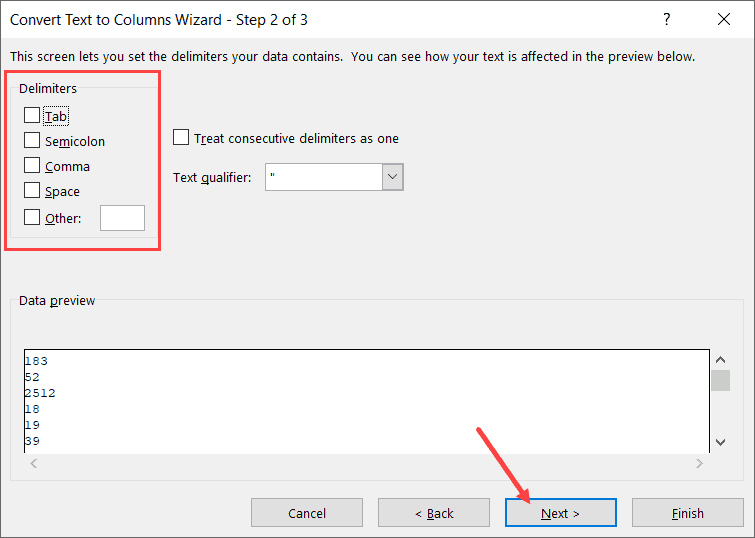
- Stap 3 van 3: Kies 'n teikensel (B2 in hierdie geval) en klik Klaar
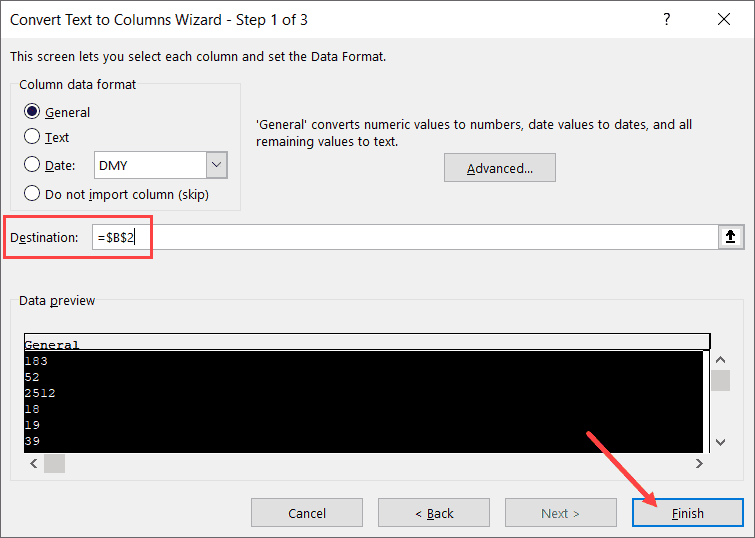
- Stap 1 van 3: Kies "Skei" en klik "Volgende"
Bogenoemde stappe moet alle voorste nulle verwyder en slegs syfers verskaf.As jy steeds voorste nulle sien, moet jy die formaat van die sel na Algemeen verander (dit kan vanaf die Tuis-oortjie gedoen word)
Hoe om voorste nulle uit teks te verwyder
Alhoewel al die bogenoemde metodes goed werk, werk hierdie metodes slegs vir daardie selle wat numeriese waardes het.
Maar wat as jou alfanumeriese of tekswaardes toevallig ook 'n paar voorste nulle het.
In hierdie geval sal die bogenoemde metode nie werk nie, maar danksy die wonderlike formules in Excel, kan jy steeds die tyd kry.
Gestel jy het 'n datastel soos die volgende, en jy wil alle voorste nulle daaruit verwyder:
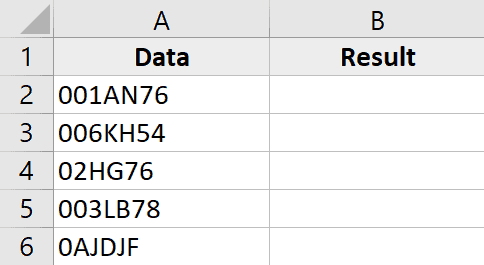
Hier is die formule om dit te doen:
=RIGHT(A2,LEN(A2)-FIND(LEFT(SUBSTITUTE(A2,"0",""),1),A2)+1)
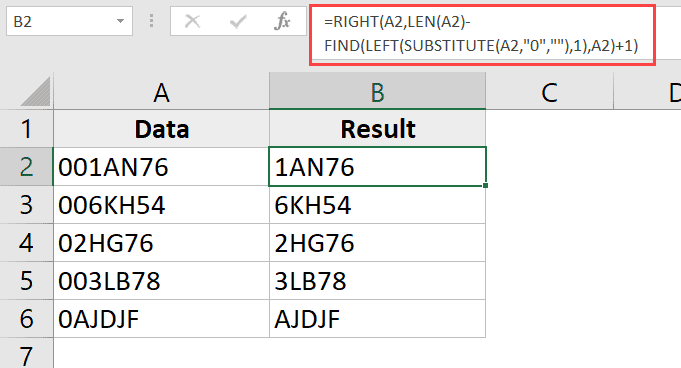
Kom ek verduidelik hoe hierdie formule werk
Die PLAASVERVANGER-deel van die formule vervang nulle met spasies.So vir die waarde 001AN76 gee die vervangingsformule die resultaat 1AN76
Die LINKER formule onttrek dan die mees linkse karakter van hierdie resulterende string, wat in hierdie geval 1 is.
Die FIND-formule vind dan die mees linkse karakter wat deur die LINKER-formule gegee word en gee sy posisie terug.In ons voorbeeld, vir die waarde 001AN76, sal dit 3 gee (dit is die posisie van 1 in die oorspronklike teksstring).
1 word by die resultaat van die FIND-formule gevoeg om te verseker dat ons die hele teksstring onttrek het (behalwe voorste nulle)
Trek dan die resultaat van die FIND-formule af van die resultaat van die LEN-formule, wat die lengte van die hele teksstring gee.Dit gee ons die lengte van die tekslus sonder voorste nulle.
Hierdie waarde word dan saam met die REGS-funksie gebruik om die hele teksstring (behalwe voornulle) te onttrek.
As jy dalk voor- of agterspasies in jou selle het, is dit die beste om die TRIM-funksie vir elke selverwysing te gebruik.
Daarom lyk die nuwe formule met die bygevoegde TRIM-funksie soos volg:
=RIGHT(TRIM(A2),LEN(TRIM(A2))-FIND(LEFT(SUBSTITUTE(TRIM(A2),"0",""),1),TRIM(A2))+1)
Daarom kan jy hierdie eenvoudige metodes gebruik om voorste nulle uit datastelle in Excel te verwyder.
Ek hoop jy het hierdie tutoriaal nuttig gevind!

![Hoe om voorste nulle in Excel te verwyder [5 maklike maniere]](https://oktechmasters.org/wp-content/uploads/2022/01/Excel-%E5%88%AA%E9%99%A4%E5%89%8D%E5%B0%8E%E9%9B%B6.png)







